En Xataka Basisc México ya antes te hemos enseñado algunos tips y trucos de aplicaciones de Office, por ejemplo: cómo agregar una tabla de contenido, cómo poner dos columnas, y hasta cómo recuperar un archivo no guardado.
Ahora nos toca revisar otra función que suele ser muy útil para los estudiantes, se trata de los mapas conceptuales o cuadros sinópticos. Por eso, hoy te vamos a enseñar cómo insertar en Microsoft Word esta útil herramienta.
Cómo hacer un cuadro sinóptico de forma sencilla en Word
Como sabes, muchas veces es más sencillo acomodar ideas o conceptos en lugar de realizar resúmenes largos, para esto es más sencillo usar un mapa conceptual, sin embargo, puede ser difícil para muchas personas hacerlo en la computadora, afortunadamente Microsoft Word incluye una herramienta que nos va a ayudar a hacer un cuadro sinóptico, esta herramienta se llama "SmartArt".
Para utilizarla debemos hacer lo siguiente:
Abrimos un nuevo documento en blanco en Word, si deseas podemos ir a la opción "Disposición" y cambiar la orientación de la página a horizontal para que sea más cómodo.
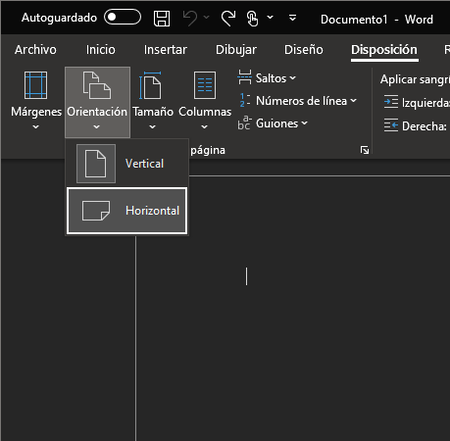
Después buscamos en el menú la opción "Insertar" y luego elegimos "SmartArt", en la ventana que se nos abrirá seleccionamos el apartado "Jerarquia", y luego elegimos el diseño de nuestro cuadro sinóptico.
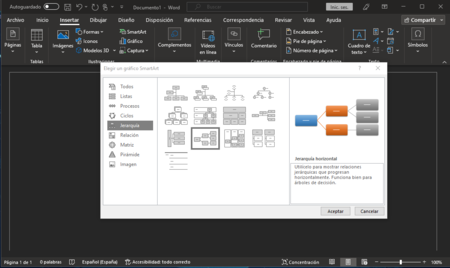
Ahora verás que se abre una ventana junto al mapa conceptual, aquí puedes editar el texto, título, ideas o conceptos.
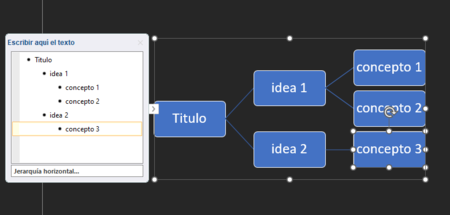
Por último, si das clic derecho también puedes cambiar los colores y organizar los conceptos subiendo o bajando niveles para que lo organices a tu manera. Si presionas "Enter" en la ventana de conceptos, podrás agregar más recuadros y luego organizarlos.
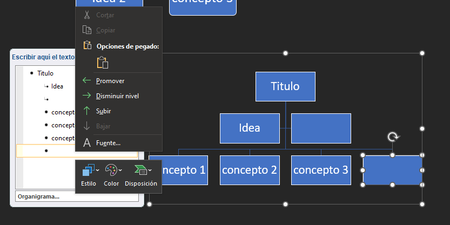
Y listo, así de sencillo es hacer mapas conceptuales o cuadros sinópticos en Microsoft Word, sin duda una herramienta útil que te ayudará a tener mejor organización y mayor creatividad a la hora de entregar tareas o proyectos.




